Kako napraviti gradijent u Photoshopu
Gradijent - glatki prijelaz između boja. Gradijenti se koriste svugdje - od dizajna pozadina do prikazivanja raznih objekata.
Photoshop ima standardni skup gradijenata. Osim toga, mreža može preuzeti ogroman broj prilagođenih skupova.
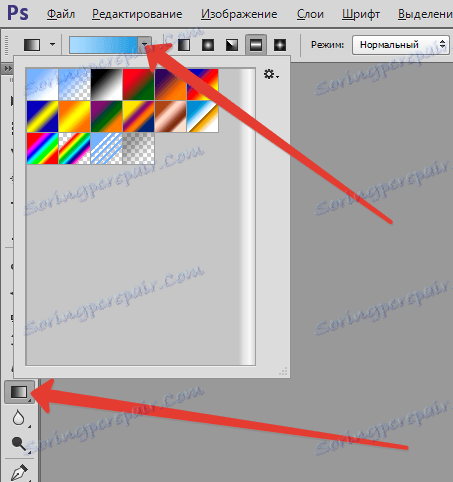
Preuzmite nešto, naravno, možete, ali što ako odgovarajući gradijent nije pronađen? Tako je, stvorite svoje.
Ova lekcija o stvaranju gradijenta u Photoshopu.
Alat za stvaranje gradijenata nalazi se na lijevoj alatnoj traci.

Nakon odabira alata, njegove postavke se pojavljuju na gornjoj ploči. Zanimaju nas, u ovom slučaju, samo jednu funkciju - uređivanje gradijenta.

Nakon što kliknete minijaturu gradijenta (a ne strelicu, odnosno sličicu), otvorit će se prozor u kojem možete urediti postojeći gradijent ili izraditi vlastiti (novi) gradient. Napravimo novu.
Ovdje se sve radi malo drugačije, kao i svugdje u Photoshopu. Prvo mora biti kreiran gradijent, a zatim im dajte ime, ali samo nakon što kliknete gumb "Novi" .
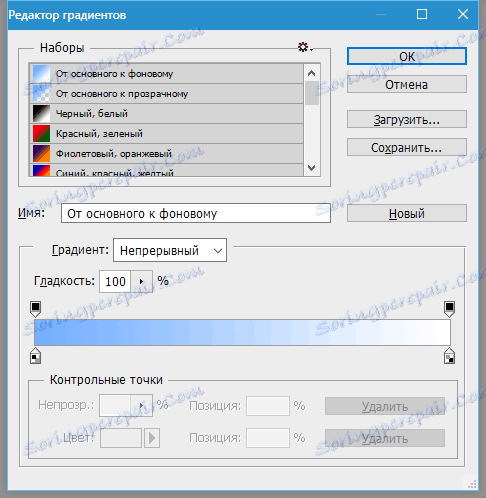
Idemo dalje ...
U sredini prozora vidimo završni gradijent, koji ćemo urediti. S desne i lijeve strane su kontrolne točke. Donji su odgovorni za boju, a gornji za transparentnost.
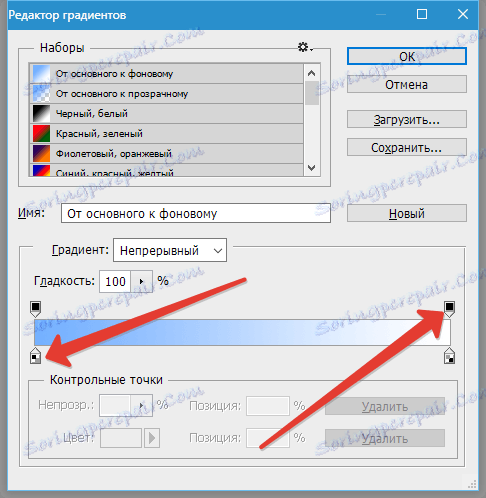
Klikom na kontrolnu točku aktivira se njegova svojstva. Za točke boja, to je promjena boje i položaja, a za točkice neprozirnosti - podešavanje razine i položaj.
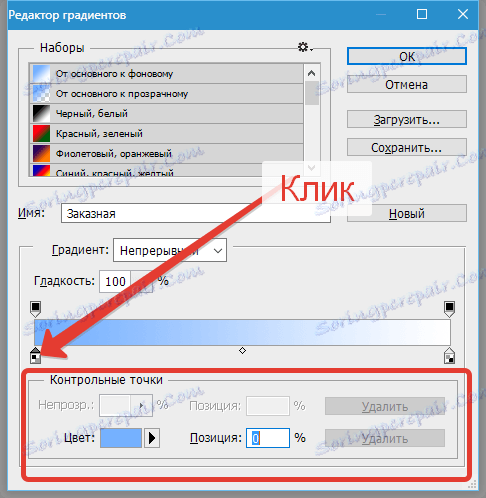

U središtu gradijenta je središnja točka, koja je odgovorna za mjesto granice između boja. Ako kliknete na kontrolnu točku neprozirnosti, kontrolna točka će se pomaknuti i postati srednja točka neprozirnosti.
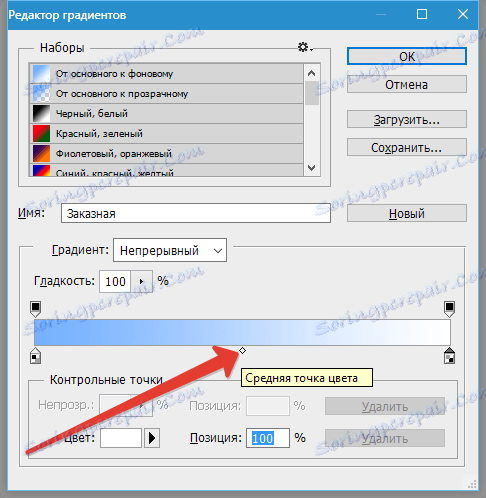
Sve točke mogu se pomicati uz gradijent.
Bodovi se dodaju jednostavno: pomaknite kursor do nagiba dok se ne pretvori u prst i kliknite lijevu tipku miša.
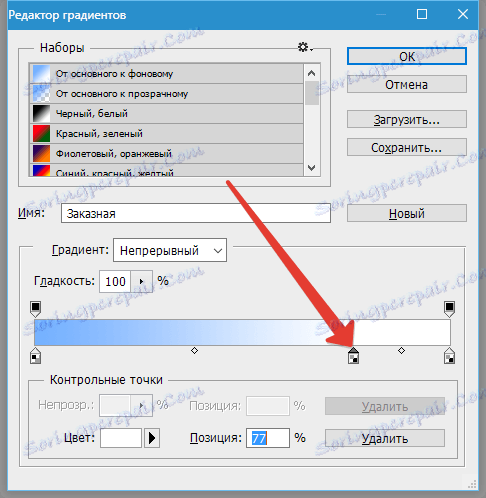
Brisnu točku možete izbrisati klikom na gumb "Izbriši" .
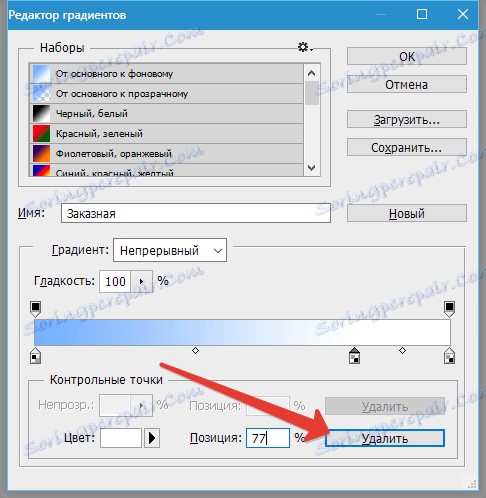
Zato, bojimo jednu od točaka u nekoj boji. Aktivirajte točku, kliknite polje pod nazivom "Boja" i odaberite željenu nijansu.
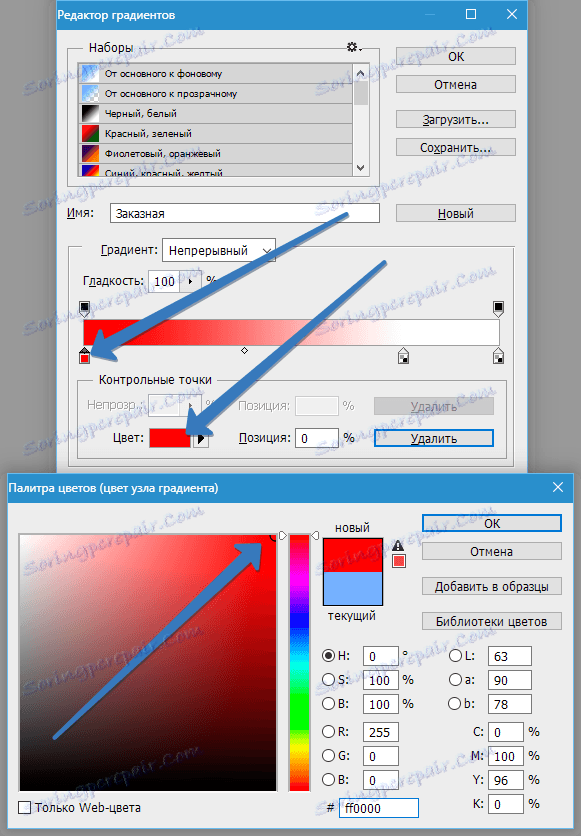
Daljnje radnje smanjuju se na dodavanje kontrolnih točaka, dodjeljujući im boje i pomicanjem ih uz gradijent. Izradio sam ovaj stupanj:
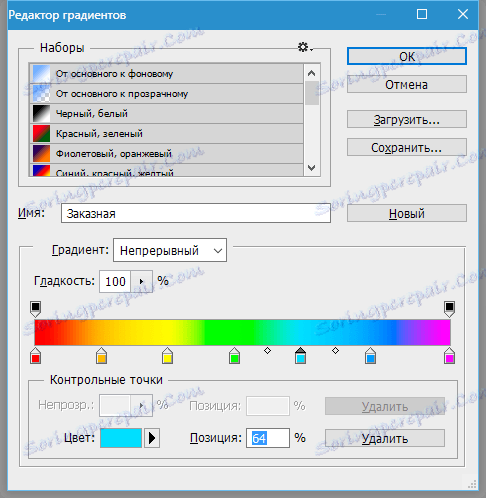
Sada kada je gradijent spreman, navedite naziv i pritisnite gumb "Novi" . Naš se gradijent pojavljuje na dnu skupa.

Ostaje samo primjenjivati ga u praksi.
Izradite novi dokument, odaberite odgovarajući alat i potražite novo stvoreni gradijent na popisu.
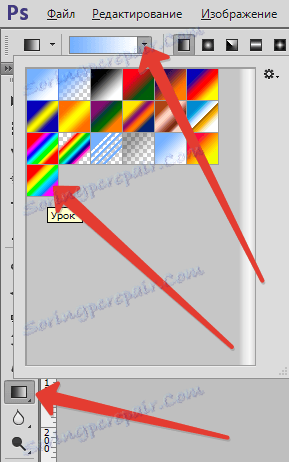
Sada držite lijevu tipku miša na platnu i povucite gradijent.

Dobivamo gradijentnu pozadinu od materijala koji smo napravili sami.
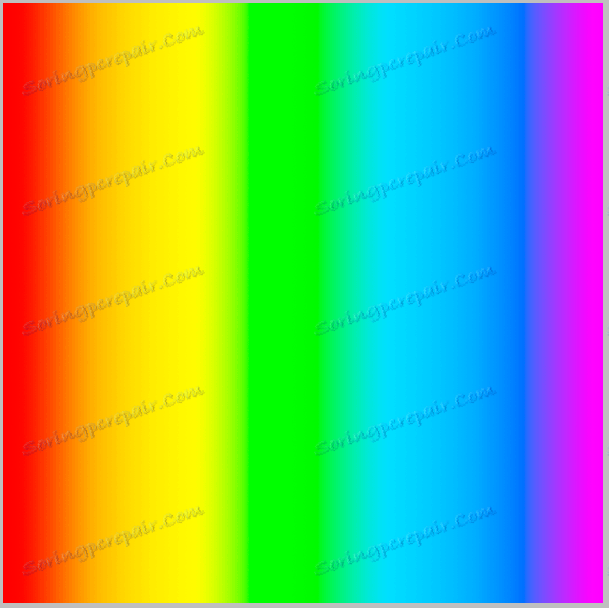
Tako možete stvoriti gradijente bilo koje složenosti.
